
- •ВВЕДЕНИЕ
- •ОБЩИЕ ВОПРОСЫ ДЕШИФРИРОВАНИЯ
- •Назначение и способы составления фотосхемы
- •Методические указания по дешифрированию снимков
- •Особенности сочетания различных видов растительности и генерализация
- •Особенности графического оформления
- •Экранное дешифрирование
- •Коррекция изображений
- •Графическое оформление результатов экранного дешифрирования
- •ОБЩАЯ ХАРАКТЕРИСТИКА ЗАДАНИЯ
- •КОНТРОЛЬНЫЕ ВОПРОСЫ ДЛЯ ПОДГОТОВКИ К ЗАЧЕТУ ПО ЛАБОРАТОРНОЙ РАБОТЕ
- •БИБЛИОГРАФИЧЕСКИЙ СПИСОК
- •ПРИЛОЖЕНИЕ 1. ТАБЛИЦА ДЕШИФРОВОЧНЫХ ПРИЗНАКОВ НЕКОТОРЫХ ТОПОГРАФИЧЕСКИХ ОБЪЕКТОВ
- •ПРИЛОЖЕНИЕ 2. ПРИМЕР ИСПОЛЬЗОВАНИЯ ТАБЛИЦЫ ДЕШИФРОВОЧНЫХ ПРИЗНАКОВ
- •ПРИЛОЖЕНИЕ 3.ПРИМЕР ГРАФИЧЕСКОГО ОФОРМЛЕНИЯ РЕЗУЛЬТАТОВ ДЕШИФРИРОВАНИЯ
- •ПРИЛОЖЕНИЕ 4. ПРИМЕР УПРОЩЕННОГО ОФОРМЛЕНИЯ РЕЗУЛЬТАТОВ ДЕШИФРИРОВАНИЯ СПОСОБОМ ИНДЕКСОВ
- •ПРИЛОЖЕНИЕ 5. ПРИМЕР УПРОЩЕННОГО ГРАФИЧЕСКОГО ОФОРМЛЕНИЯ С ТЕКСТОВЫМ СОДЕРЖАНИЕМ
- •ПРИЛОЖЕНИЕ 6. ПРИМЕР ГРАФИЧЕСКОГО ОФОРМЛЕНИЯ РЕЗУЛЬТАТОВ ДЕШИФРИРОВАНИЯ ГРАФИЧЕСКИМ РЕДАКТОРОМ ПРОГРАММЫ MAPINFO PROFESSIONAL
- •ПРИЛОЖЕНИЕ 7. УСЛОВНЫЕ ЗНАКИ ДЛЯ ОФОРМЛЕНИЯ РЕЗУЛЬТАТОВ ДЕШИФРИРОВАНИЯ ИЗОБРАЖЕНИЙ СРЕДНЕГО МАСШТАБА
соответствующие традиционному растительному покрову средней полосы России.
2.5. Экранное дешифрирование
По мере широкого использования цифровых снимков для автоматизации дешифрирования, параллельно развивается визуальное дешифрирование изображений на экране компьютера, которое связано с тем, что логические способности человека анализировать изображение пока существенно превосходят возможности вычислительной техники. При этом принципиальная схема дешифрирования осталась неизменной и заключается она в сопоставлении и определении степени близости некоторого набора признаков дешифрируемого объекта с соответствующими эталонными признаками.
На компьютере можно просто и оперативно выполнять операцию распознавания объектов благодаря разному увеличению (уменьшению), выражающемуся в соотношении пикселей на снимке и экране монитора, но предельные значения ухудшают качество и снижают достоверность распознавания. Оцифрованное фотоизображение, как правило, имеет пониженную разрешающую способность по сравнению с оригинальным. В таком случае с целью повышения эффективности камерального дешифрирования целесообразно для мелких трудно читаемых топографических объектов использовать традиционное инструментальное дешифрирование, т. е. применять комбинированный метод дешифрирования, заключающийся в сочетании дешифрирования топографических объектов (большей их части) на экране дисплея и традиционного дешифрирования фотоизображений (фотоотпечатков, диапозитивов) с использованием стереоскопа, интерпретоскопа или бинокулярного микроскопа.
Важнейшая особенность дешифрирования в цифровых технологиях заключается в том, что на компьютере оно фактически объединено с процессом составления карты. Отсюда наиболее ответственные задачи – интерактивная работа по согласованию и увязке изображения элементов содержания, выявление границ распознаваемого объекта, заполнение контуров соответствующими условными знаками. Это обстоятельство существенно повышает значение редакционных работ, обуславливает их особую ответственность.
В цифровой фотографии изображение формируется благодаря различной яркости элементов ландшафта, вследствие чего между ними проявляются яркостные контрасты. Контраст объектов местности определяется величиной
К = (B1 – B 2) / B1,
где B1 и B2 – яркости двух объектов.
Абсолютный контраст К = 1 соответствует случаю, когда яркость одного из объектов пренебрежимо мала по сравнению с яркостью другого (например, черный хвойный лес на фоне свежевыпавшего снега). Контрастными, легко дешифрируемыми считаются объекты с контрастом более 0,5.
Преимуществом экранного дешифрирования является оперативное изменение параметров изображения – яркости, контрастности. Это способствует выявлению малоразмерных, малоконтрастных объектов, а также объектов, сходных по изображению на снимках, но различных по сущности и свойствам. В некоторых программах предусмотрена возможность применения различных фильтров к цифровому изображению, повышающих контрастность, подчеркивающих границы объектов и утрирующих цветовые тона и др. Такие возможности позволяют выделять топографические объекты даже для тех участков изображений, на которых на исходном снимке эти объекты не дешифрируются. Путём цифровой обработки контраст можно повысить, изменяя яркость каждого элемента изображения и увеличивая диапазон яркостей. В этом случае тон изображения будет изменяться и его нельзя использовать в качестве основного прямого признака дешифрирования. Текстура изображения наоборот выделяется и является в данном случае приоритетным признаком.
2.5.1. Коррекция изображений
Выполнить тоновую коррекцию изображения можно с помощью пакета программ Adobe Photoshop. Для этого, после открытия изображения в данной программе необходимо в меню Изображение выбрать команду Настройки – Яркость (Контрастность). Появляется окно с двумя ползунками Яркость и Контрастность. Если яркость изображения вполне удовлетворительная, можно пользоваться только ползунком контрастности. Перемещая его влево или вправо, можно добиться наилучшего восприятия изображения, то есть появления мелких деталей или выделения контуров отдельных объектов дешифрирования или целых групп. Если яркость изображения недостаточная или наоборот завышенная, то необходимо подключать работу с ползунком
Яркость.
При работе с ползунками их можно передвигать не только мышью, но и клавишами ↑ и ↓, а на десять единиц – этими же клавишами при нажатой клавише Shift.
Ещё один из способов улучшения яркостных характеристик в Photoshop
– это использование различных математических операций с его каналами. Команда Calculations (Вычисления) применяет к слою, каналу или
композитному изображению специальные математические вычисления, чтобы получить необходимый эффект. Все режимы наложения для получения результатов сравнивают значения отдельных пикселей. В меню выбирается опция Изображение / Вычисления (рис. 4).
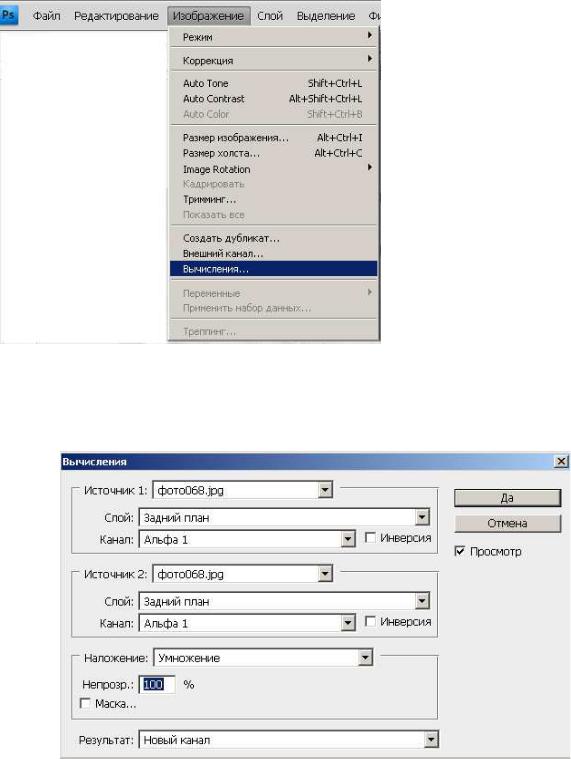
Источник 1; Источник 2 – по умолчанию в качестве обоих источников для вычислений выбран видимый канал активного (редактируемого) слоя открытого изображения. В этом случае яркости изображения будут «перемножены сами на себя». Эти параметры можно оставить без изменений. Результат – по умолчанию образован новый канал, причем таких
каналов можно сделать Рис. 4. Выбор команды Вычисления несколько, и проводя
работу по изменению параметров в каждом, в итоге выбрать наилучшее качество изображения (рис. 5).
Рис. 5. Образование нового канала
Далее выбирается способ наложения каналов (рис. 6).
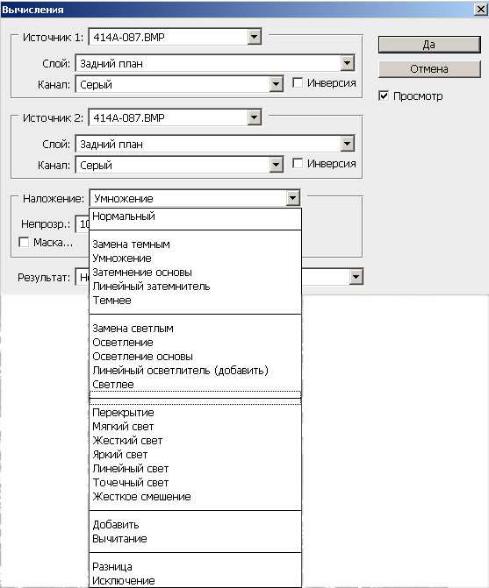
Рис. 6. Способ наложения каналов
В зависимости от изначальных характеристик конкретного снимка, можно выбрать один из следующих режимов.
Multiply (Умножение). Этот режим умножает значения пикселей темнее серого 50 %, что приводит к еще более темным пикселям; на светлые участки данный режим наложения не оказывает никакого влияния.
Screen (Осветление). Полная противоположность режиму Multiply (Умножение).
Overlay (Перекрытие). Данный режим умножает значения темных пикселей и осветляет светлые пиксели, что позволяет увеличить контрастность, но при этом не получить абсолютно черные и белые пиксели.
Hard Light (Жесткий свет). Данный режим умножает значения темных пикселей и осветляет светлые пиксели, значительно увеличивая контрастность.
Умножение и осветление больше подходят для соответственно слишком светлых или слишком тёмных снимков, а остальные два режима более универсальны и пригодны в большей степени для повышения контраста
изображений. Каждый полученный вариант необходимо изучить визуально – возможно, при той или иной операции будут потеряны некоторые детали изображения, чего нельзя допускать. Для контроля, после каждой операции, можно просмотреть под большим увеличением несколько участков изображения с наиболее тёмными и светлыми переходами.
2.5.2. Раскраска изображения в « псевдоцвета»
Важным дешифровочным признаком является цвет объекта, который на цифровом снимке представлен в дискретном виде – общий фон составляется из большого числа пикселей разных, иногда контрастных цветов, границы объектов имеют ступенчатый вид, что важно учитывать при генерализации. Для увеличения информативности изображения его преобразуют в форму, наиболее удобную для визуального или машинного анализа. При этом, как правило, и не пытаются приблизить воспроизводимое изображение к некоторому идеализированному оригиналу. Человеческий глаз отличает оттенки серого изображения, яркость которых различается менее чем на 1–2 %, но хорошо видит цвет. С помощью компьютера разные уровни яркости полутонового изображения можно сопоставить с некоторой цветной шкалой и окрасить изображение в так называемые ложные цвета. Правильно подобранная шкала позволяет оператору визуально выделять объекты, мало отличающиеся по яркости. Например, изображение с подчёркнутыми границами (контурами) может субъективно воспроизводиться лучше, чем неискажённый оригинал, и может оказаться полезным далее при компьютерной обработке.
Для получения раскрашенного изображения, его переводят в режим Lab (перцепционная модель): изображение / Режим / Lab. Далее открывается
Изображение/коррекция/цветовой баланс (рис. 7).

Рис. 7. Получение раскрашенного изображения
Сначала можно окрасить тёмные участки изображения; для этого точка ставится в первый кружок с надписью «тень». Наиболее тёмными на снимках обычно выглядят элементы гидрографии и тени деревьев, поэтому можно сдвинуть бегунок в сторону синего цвета. Средние тона можно сделать зелёными, это в основном различного рода растительность. А светлым участкам можно придать слегка желтоватый оттенок. В зависимости от конкретного снимка, используются различные сочетания цветов, но двигать бегунок дальше 25–35 значений числового ряда нежелательно, снимок получится ярко цветным, некоторые детали станут не различимыми и это будет мешать в дальнейшем. Тени, при определённых условиях, можно выделить и сильнее.
Затем изображение переводится в режим RGB (Изображение / Режим / RGB) и тем же инструментом (Изображение /
коррекция / цветовой баланс) немного корректируется его окраска.
Ниже показаны два рисунка, «раскрашенные» в псевдоцвета (рис. 8, 9).
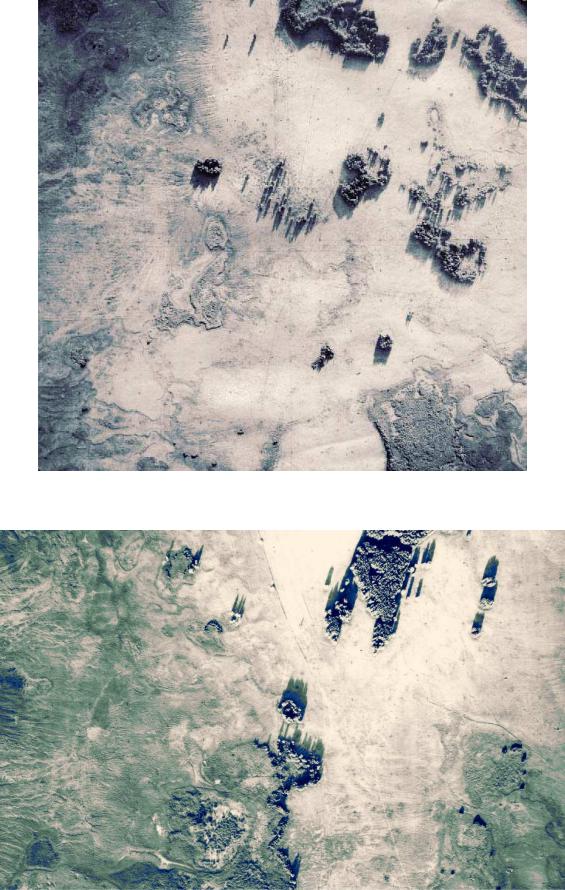
Рис. 8. Псевдораскраска в серо-голубой цвет
Рис. 9. Псевдораскраска в зелёный цвет
